Как установить пароль на Google Chrome
Google Chrome является одним из самых популярных браузеров, который доступен практически для всех мобильных и компьютерных платформ. Если сравнивать Google Chrome с его ближайшим соперником Mozilla Firefox, то Хром проигрывает из-за отсутствия пароля на браузере. Тем не менее, с этого момента пользователи могут установить пароль на Google Chrome, тем самым защитив свои закладки, поисковую историю, сохраненные пароли и все остальное. Просто следуйте указанным ниже шагам и вы сможете легко и просто установить пароль на Google Chrome.
Как установить пароль на Google Chrome
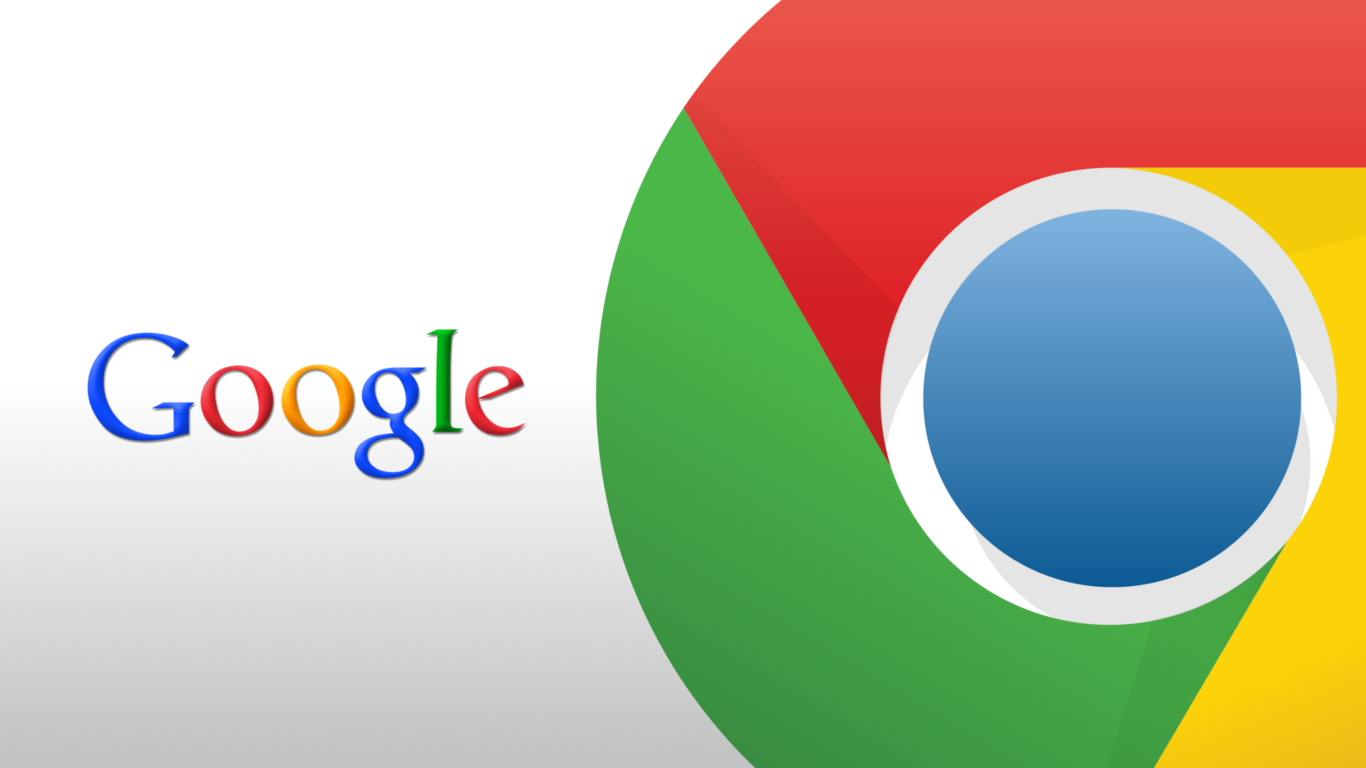
Хоть Google Chrome и имеет магазин с огромным ассортиментом бесплатных расширений, но в этот раз мы не будет использовать никакие сторонние утилиты, т.к. в этом браузере есть уже есть функция для нашего дела.
Для того чтобы установить пароль на Google Chrome вам необходимо прибегнуть к помощи Контролируемого профиля, который Google анонсировала некоторое время назад. Администраторский аккаунт может просматривать различные действия совершающиеся Контролируемым профилем в Google Chrome. Если быть более точным, то Администратор может видеть какие ресурсы были открыты, заблокировать установку расширений и многое другое.
Однако, если вам нужна надежная защита, то вам нужно создать Контролируемый аккаунт, с помощью которого вы сможете полностью обезопасить ваш профиль. Если вы не создадите Контролируемый аккаунт, то не сможете установить пароль на Google Chrome.
- Для начала вам необходимо включить «Новую систему управления профилями». Для этого впишите в поисковую строку браузера Chrome://flags. Таким образом вы попадете на страничку с экспериментальными функциями браузера.
- Далее найдите в этом списке функцию под названием «Новая система управления профилями»(#enable-new-profile-management). В настройках этой функции должно стоять значение «По умолчанию». Выставьте значение «Включить» и перезагрузите Google Chrome для внесения изменений.
- После перезапуска браузера, войдите в его «Настройки». Там вы должны найти строчку «Пользователи» и кнопку «Добавить пользователя». Нажмите на эту кнопку.
- Теперь вам нужно выбрать аватар, имя пользователя и пометить галочкой опцию «Просматривать сайты, открытые этим пользователем, и контролировать его действия через аккаунт **********». Затем нажимаем кнопку добавить.
- На создание уйдет немного времени и затем вы увидите сообщение о завершении создания Контролируемого профиля.
Вот и все, вы смогли установить пароль на Google Chrome. Если вы хотите заблокировать его, то просто нажмите на имя своего профиля в верхнем правом углу и выберите «Выйти и заблокировать».
Какой вводить пароль?
Естественно, что для входа в ваш профиль потребуется ввести пароль. Во время создания Контролируемого профиля мы его не создавали. Так откуда же его тогда взять? А все просто — вводить нужно ваш пароль от аккаунта Google, он и будет являться паролем.